
时间:2021-03-27 14:00:28 来源:www.win10xitong.com 作者:win10
当我们在遇到Win10的情况的时候该如何处理呢?一般来说新用户在遇到了Win10的情况就不知道该怎么处理了,我们这次可以尝试着自己来解决Win10的问题,这样我们的电脑相关知识水平又有所提高了。只需要进行以下的简单设置:1、按 Win + i 组合键,打开Windows 设置,搜索框可以查找设置,也可以直接好到并点击账户(你的账户、电子邮件、同步设置、工作、家庭);2、接着依次点击:家庭和其他人员 - 将其他人添加到这台电脑 - 我没有这个人的登录信息就这个难题很容易的解决啦。马上我们就进入今天的主题,详细说一下Win10的解决次序。
方法/步骤:
1、按 Win + i 组合键,打开Windows 设置,搜索框可以查找设置,也可以直接好到并点击账户(你的账户、电子邮件、同步设置、工作、家庭);
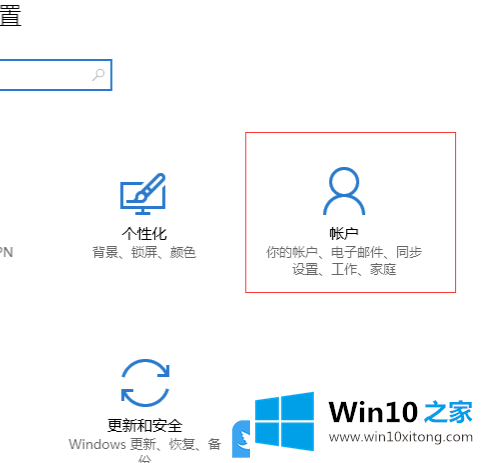
2、接着依次点击:家庭和其他人员 - 将其他人添加到这台电脑 - 我没有这个人的登录信息;
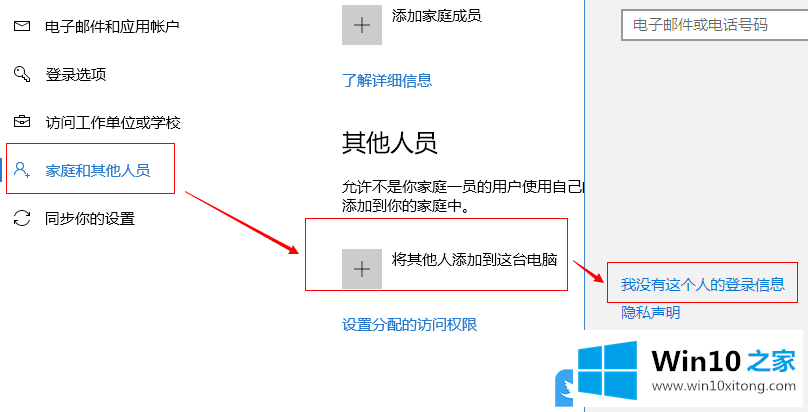
3、让我们来创建你的账户(Windows、Office、Outloo.com、OneDrive、Skype 和 Xbox。当你使用 Microsoft 账户登录时,这些产品将为你提供更卓越且更具个性化的服务),在新弹出的窗口中选择添加一个没有Microsoft账户的用户;
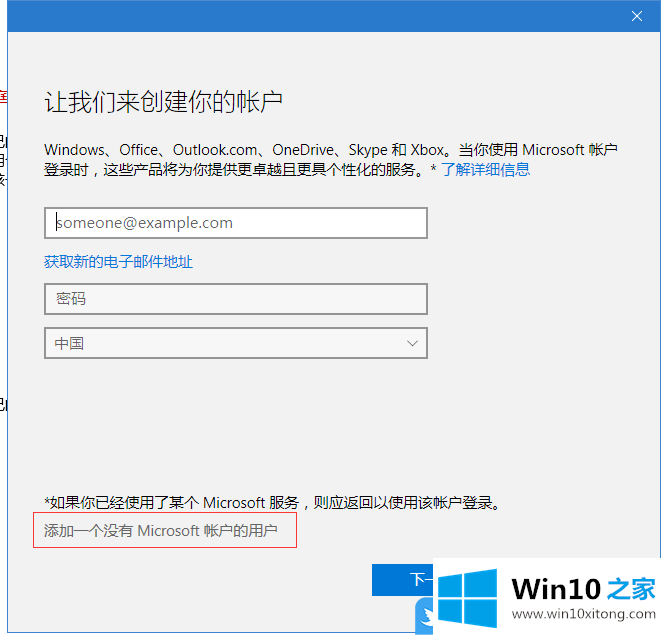
4、为这台电脑创建一个账户(如果你想使用密码,请选择自己易于记住但别人很难猜到的内容),自行输入要创建的用户名和密码等信息;
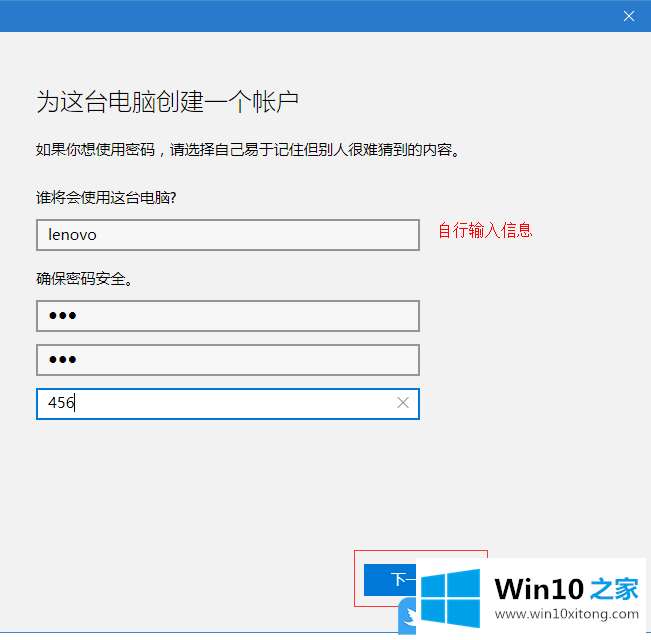
5、来到这一步,刚添加的新建账户就可以显示了,但是我们还需要修改这个账户的权限,避免后续出现应用打不开提示需要权限的情况;
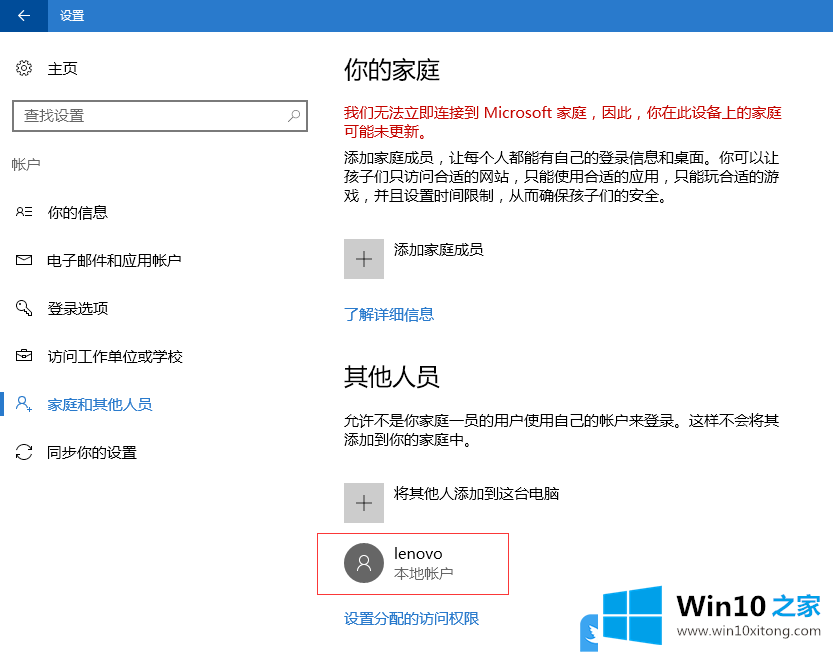
6、点击刚才新建的账户,更改账户类型,账户类型最好选择管理员,最后点击确定即可;
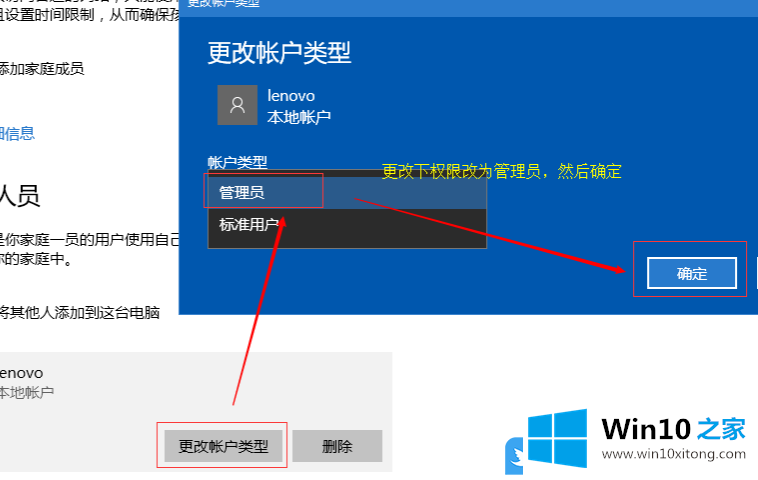
7、本地管理员账户完成创建后,后续只需要我们切换过去即可;
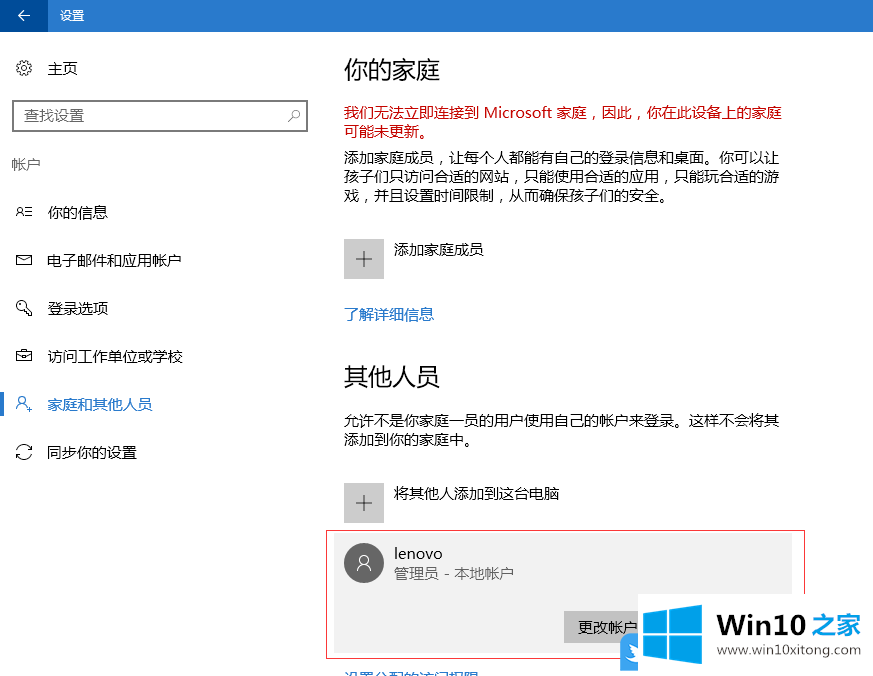
以上就是Win10 1607专业版新建本地账户|Win10创建本地管理员文章。
这篇教程到这里就已经是尾声了,本次教程主要给大家说了Win10的解决次序,希望这篇文章对你有所帮助,谢谢大家对本站的支持。